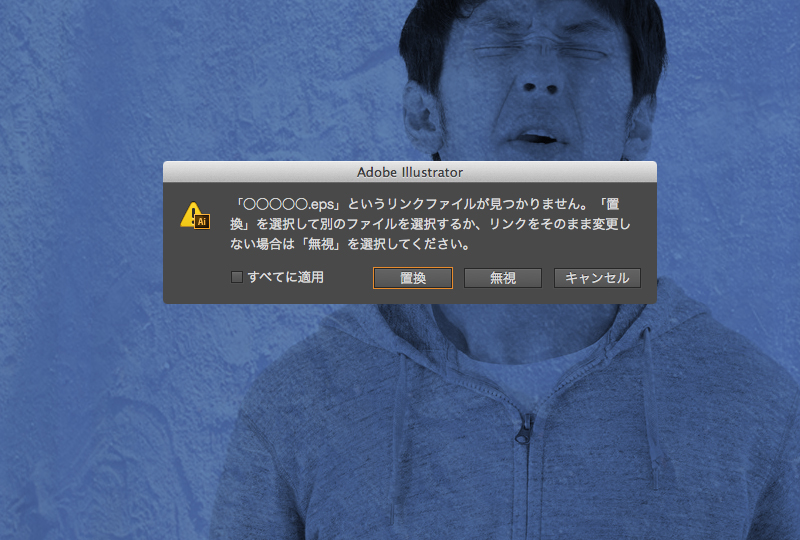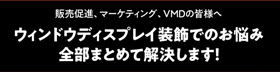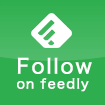こんにちは
まどかの最長老デザイナーのオチハナオです。
2017年10月にアドビのアプリケーションがCC2018にアップデートされました。
デザイン業界において最も重要なアプリと言える『Illustrator』にも様々な新機能が搭載されたようです。
今回は、そうした最先端のIllustratorではなく、CCになる前のバージョンCS2〜CS6の入稿時によくあるミス
「リンクファイルが見つかりません」で使える情報をご紹介したいと思います。
目次
- デザイン業界ではCS2〜CS6はまだまだ現役
- イラレで画像収集できるスクリプト「Collect For Output」
- 「Collect For Output」の使い方
- まとめ
デザイン業界ではCS2〜CS6はまだまだ現役
CS2のリリースが2005年、CS6のリリースが2012年なので、ひと昔もふた昔も前のバージョンであることは間違いありません。
ではなぜそんな古いバージョンの話をするかというと、CS2〜CS6はデザイン業界ではまだまだ現役で使われているバージョンだからです。
「印刷会社がCS6で入稿してくれって」
「クライアントがCS5なので環境を合わせてください」
「流用データがCS2でつくられてる」
といった感じで、旧バージョンのIllustratorが登場するケースがよくあります。
むしろCCよりCS2〜CS6での作業がほとんどと言っても過言ではないです。
イラレで画像収集できるスクリプト「Collect For Output」
さて、制作作業の中で一番重要と言っていいのが「入稿データをつくること」なわけですが、CC以降は標準で「パッケージ」機能がついており、クリックひとつで入稿に必要なデータを自動的に集めてくれます。
ちなみに、CS2〜CS6以前のバージョン Illustrator 8〜10の時代は、「イラレの鬼」という便利ソフトがあり、CCのパッケージ機能と同じく、クリックひとつで入稿データを集めてくれていました。
ですが一番よく使っているIllustrator CS2〜CS6 には、標準でパッケージ機能がついていませんでした。(※Creative Cloud版のCS6にはパッケージ機能あり)
対応する便利ソフトもない状態が続いたので、入稿に必要なデータは手作業で集めなくてはならず、手間と時間がかかっていました。
それだけでなく、「リンクファイルが見つかりません」でおなじみの「リンク画像の入れ忘れ」といったうっかりミスがよく起きていたのも事実です。
何かいい方法はないものかと思っていたのですが、これぞ灯台下暗し、リンク画像を収集する機能を、アドビがこっそり CS2〜CS6 に入れていたのです。
それが「Collect For Output」というスクリプトです。
「Collect For Output」の使い方
では「Collect For Output」というスクリプトの使い方を説明します。
先ほど「アドビがこっそり入れた」と書いたのには理由がありまして、「この機能を使ってほしくないのかな」というくらい奥深いフォルダの中にあるので辿り着くのが大変です。
が、わかってしまえばとても便利な機能ですので参考にしてください。
基本的にはCS2からCS6まで使い方はほぼ同じです。
まず収集するイラレのファイルをIllustrator CS2からCS6 のいずれかで開きます。
上部メニューの「ファイル」→「スクリプト」→「その他のスクリプト」を選択。
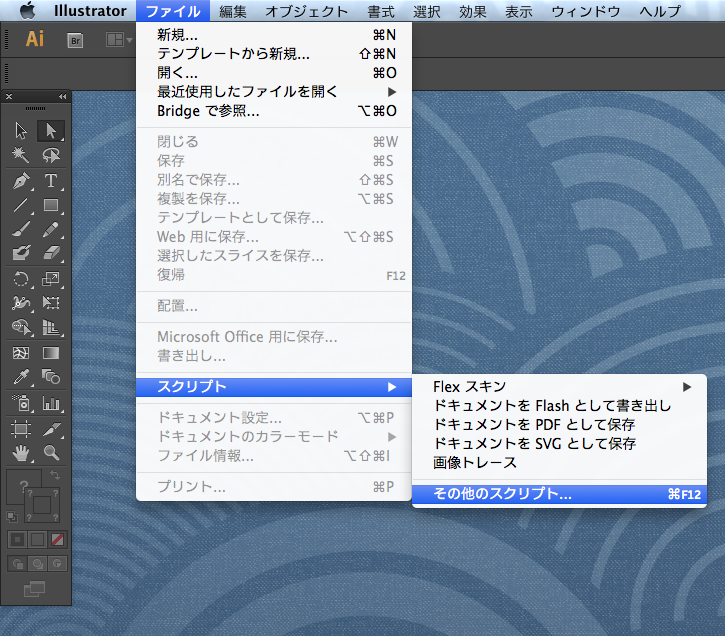
ここからが奥深いのですが、「Macintosh HD」→「Applications」→「Adobe Illustrator <開いてるバージョン>」→「スクリプティング」→「サンプルスクリプト」→「AppleScript」→「出力の修正」→「CollectForOutput.scpt」を選択します。
以下はそれぞれのバージョンの在処です。(CS2は持ってないのでCS3〜CS6のみです)
Collect the current Illustator document for output?(出力用に現在のIllustratorドキュメントを収集しますか?)と聞かれたら「OK」をクリック。

最後に収集した配置画像を保存するフォルダを選んで(用意してなければ新規フォルダを作成して)「選択」をクリックすると、画像の収集が始まります。
しばらくすると指定したフォルダに、Illustratorファイルとリンク画像が収集されて終了です。
まとめ
CS2〜CS6でのみ使える「Collect For Output」なので、CS以前のIllustratorから使っている超ベテランと、CC以降のIllustratorしか知らない新人イラレ使いが、このスクリプトでの画像収集方法を知らないことが多いです。
手作業でリンク画像を収集すると、入れ忘れるミスが起きることがあるので、まずは自動で集めることをオススメします。
ですが、入稿前に必ず全部のリンク画像が集められているかを再チェックすることが一番大事なのは言うまでもありません。
入稿データづくりは慌ただしくなりがちなので、最後にチェックする時間を確保するためにも、今回の方法を使ってみてはいかがでしょうか。
最新記事 by オチ ハナオ (全て見る)
- Futura、Garamond、Helvetica Neue 何て読んでる?定番欧文フォントの読み方おさらい - 2018年5月21日
- Illustrator入稿ミス「リンクファイルが見つかりません」の解決策(CS2/CS3/CS4/CS5/CS6) - 2018年2月28日
- プロっぽいイラストに見せるチョイ足し仕上げテクニック - 2018年2月14日